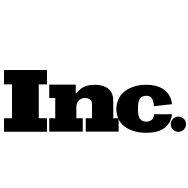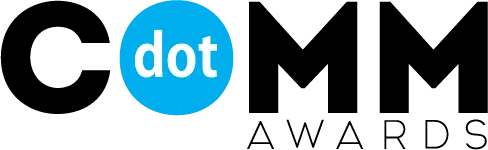Massenupload und Inhaltsplanung mit CSV
POSTOPLAN bietet eine Massenupload-Funktion, mit der Sie mehrere Beiträge auf einmal planen können, indem Sie CSV-Daten importieren.
Das Programm für den Massenupload umfasst mehrere Schritte, die Sie ausführen müssen:
-
- Geben Sie die Daten für Ihre Nachrichten ein.
- Wählen Sie die Konten, in denen Sie ihre Beiträge veröffentlichen möchten.
- Planen Sie Ihre Beiträge.
So planen Sie Beiträge per Massenupload
Wählen Sie in Ihrem persönlichen Kabinett auf der Registerkarte „Veröffentlichen“ die Option „Beiträge importieren“:
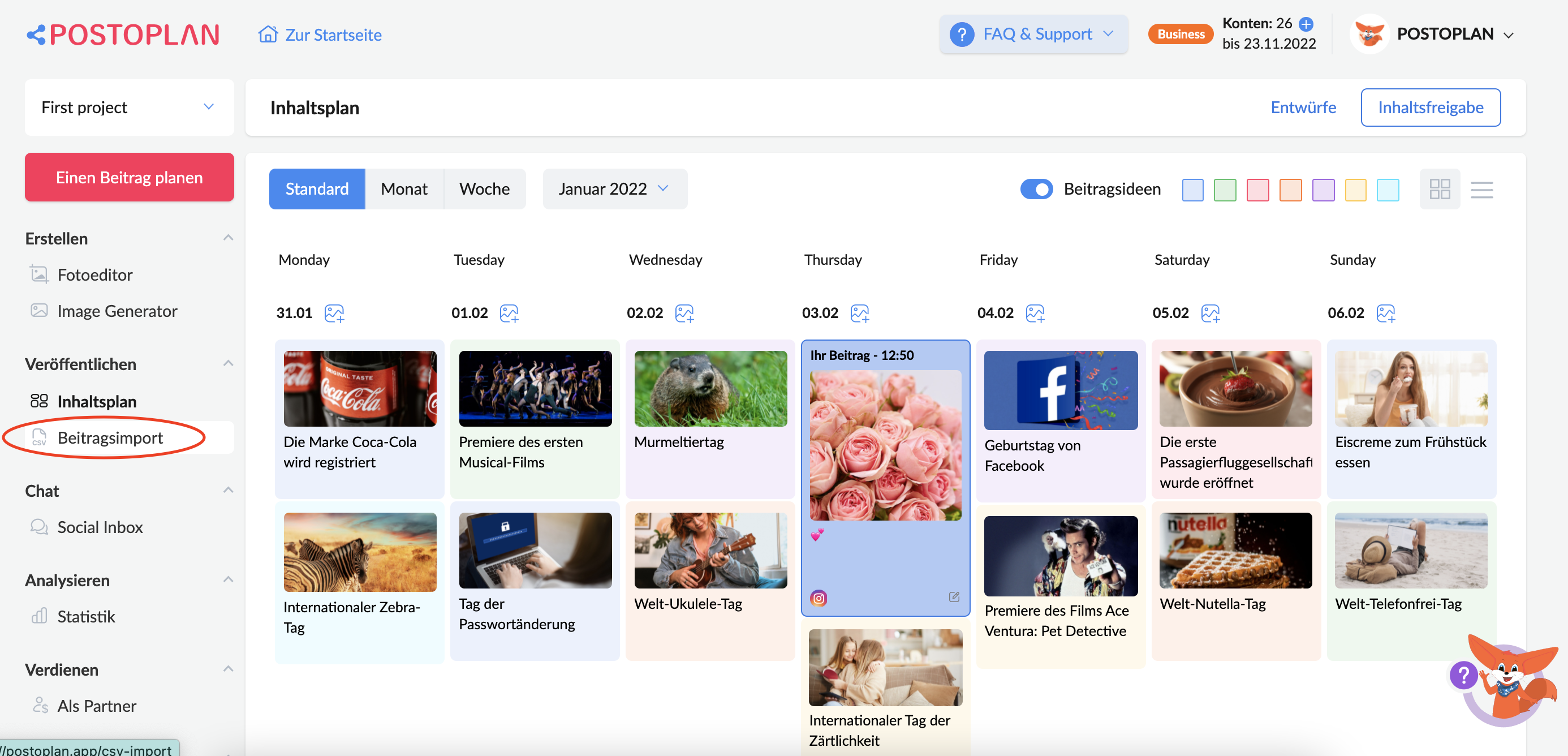
SCHRITT 1: Vorbereiten und Hochladen einer CSV-Datei.
Hier müssen Sie eine fertige CSV-Datei hochladen. Sie können sich unsere CSV-Dateivorlage ansehen und sie ggf. bearbeiten. Ihre Datei sollte die folgenden Informationen enthalten:
- Datum und Uhrzeit
- Nachricht
- URL des Bildes oder Videos
Hier können Sie eine Beispiel-CSV-Datei herunterladen:
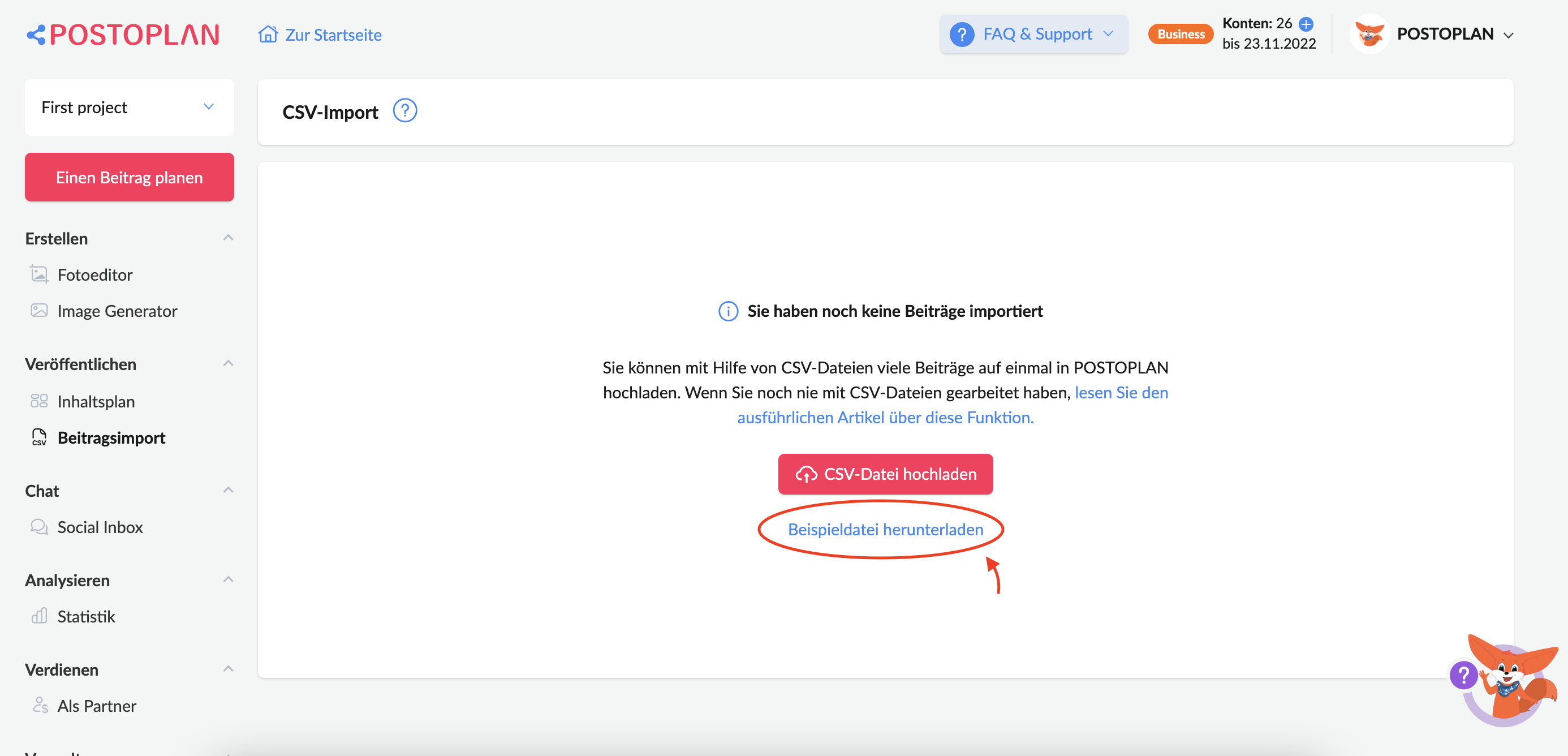
Füllen Sie die folgenden Felder aus:
Datum und Uhrzeit
Geben Sie in dieser Spalte das Datum und die Uhrzeit in dem Format ein:
mm/tt/jjjj hh:mm
mm/tt/jjjj
tt.mm.jjjj hh:mm
tt.mm.jjjj
Heute – Aktueller Tag
Hinweis: Wenn Sie keine bestimmte Uhrzeit für die Veröffentlichung auswählen, ist die Standardzeit 00:00 oder 12:00 Uhr.
Sie müssen das Datums- und Zeitformat genau einhalten, damit sie erfolgreich ist.
Nachricht
Diese Spalte ermöglicht es Ihnen, Texte zu Ihren Veröffentlichungen hinzuzufügen. Wenn Sie einen Link an Ihren Beitrag anhängen möchten, fügen Sie ihn bitte auch hier ein.
Medien-URLs:
Wenn Sie ein Video oder ein Bild aus einer öffentlichen Quelle an Ihre Veröffentlichung anhängen möchten, müssen Sie in dieser Spalte die URL des Links zu der erforderlichen Mediendatei angeben. Die Links sollten „direkt“ sein und auf .jpg, .png, .MP4 enden (bitte beachten Sie, dass POSTOPLAN nur MP4-Videos veröffentlicht).
Zum Beispiel:
https://www.learningcontainer.com/wp-content/uploads/2020/05/sample-mp4-file.mp4
https://cdn.pixabay.com/photo/2018/04/06/00/25/nature-3294681_960_720.jpg
Schließlich sollte Ihre CSV-Datei in etwa so aussehen:

Hinweis. Sie können bis zu 100 Beiträge für Ihre sozialen Netzwerke in einer CSV-Datei planen. Wenn Sie mehr als 100 Beiträge planen müssen, teilen Sie Ihre CSV-Datei bitte in mehrere Dateien auf.
Sie können eine CSV-Datei hochladen, indem Sie auf die Schaltfläche klicken:
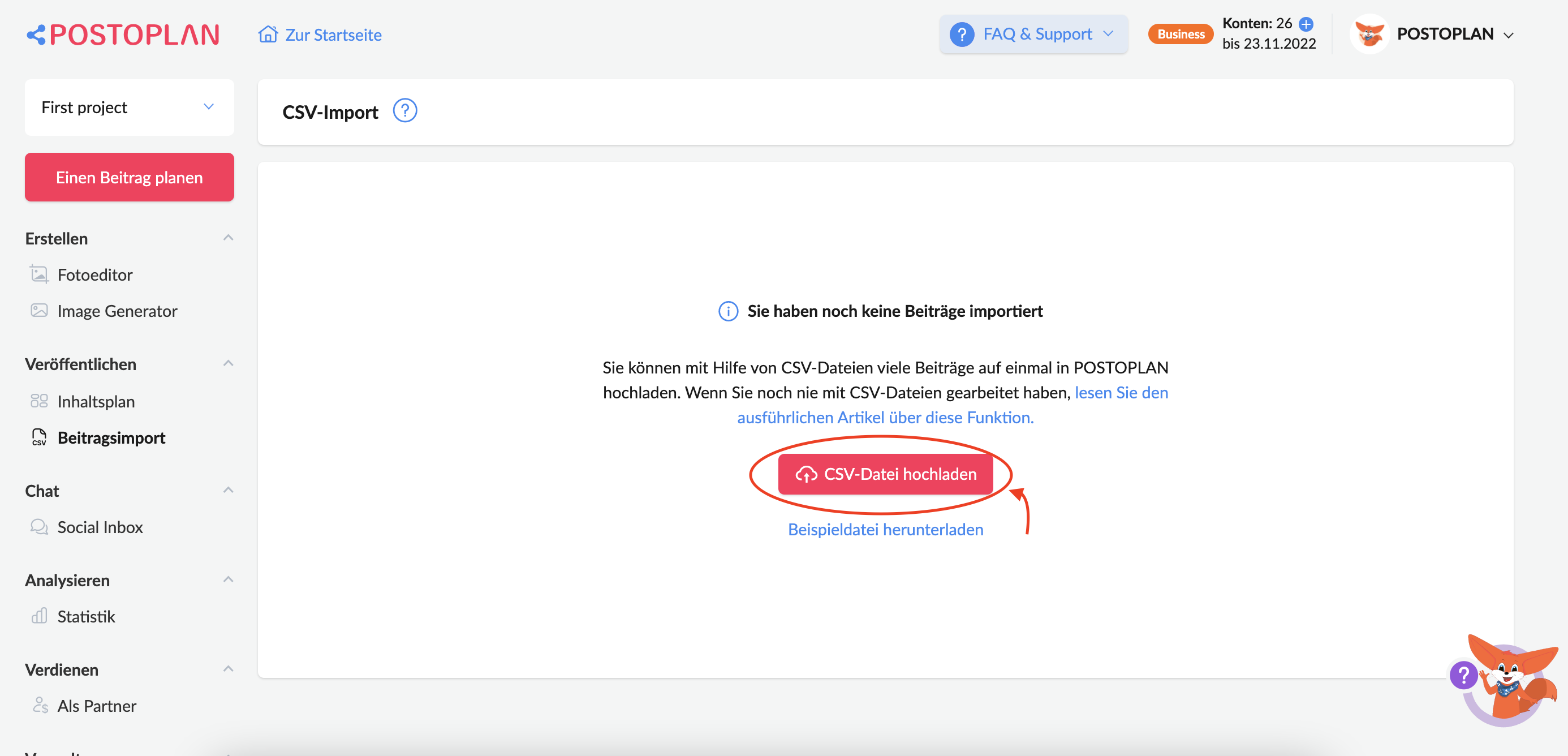
SCHRITT 2: Konten auswählen
Nach einem erfolgreichen Datei-Upload werden Sie zu einem Vorschaubereich der hochgeladenen Beiträge weitergeleitet. Sie können den Beitrag bearbeiten und Konten für die Veröffentlichung auswählen, indem Sie auf das Symbol „Beitrag zum Bearbeiten erweitern“ klicken:
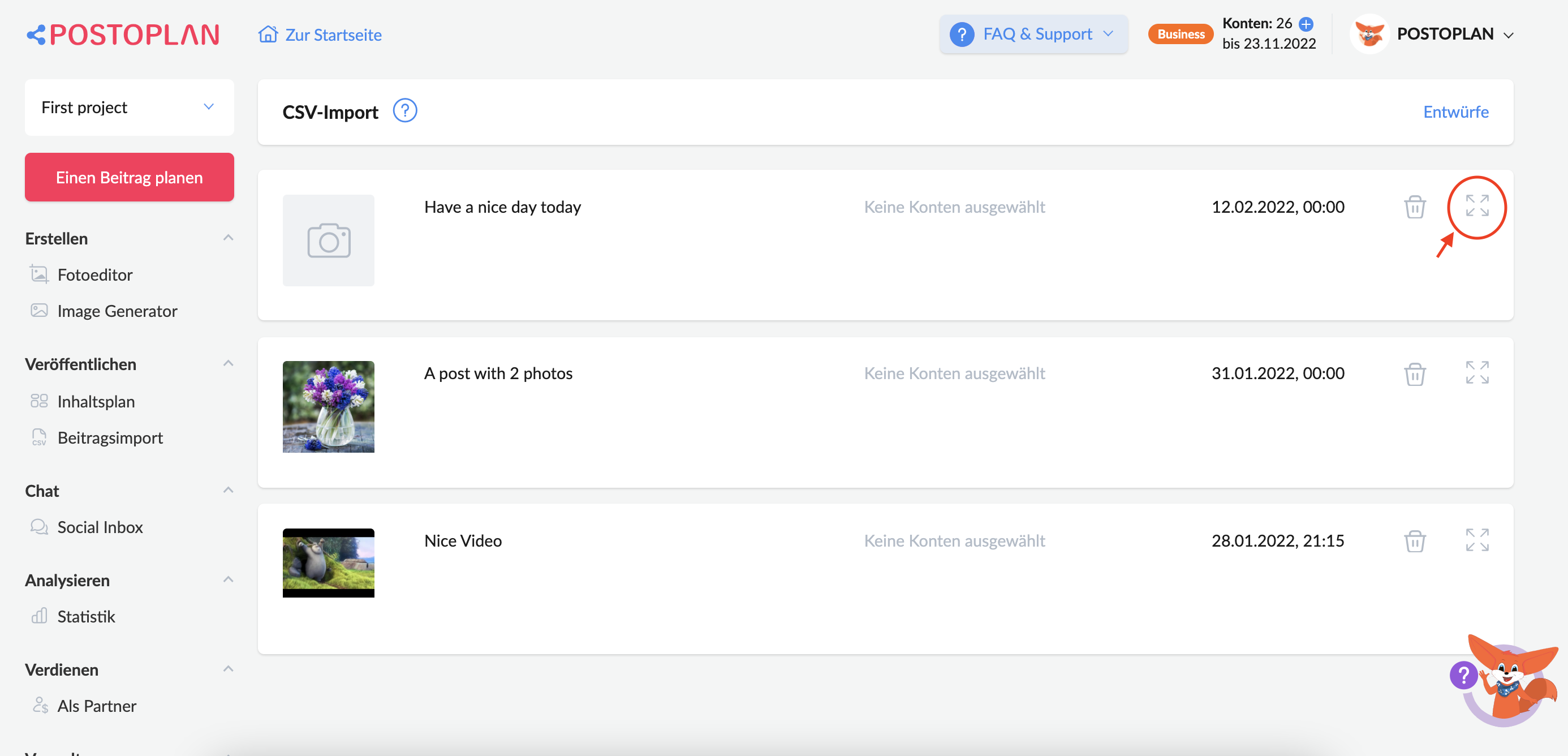 Ihr Beitrag erscheint im Editor, in dem Sie den Text ändern, einen Link oder ein Bild hinzufügen, die Uhrzeit und das Datum ändern, Konten für die Veröffentlichung auswählen, Hashtags und Emoji hinzufügen, rekursive Beiträge einrichten können usw.
Ihr Beitrag erscheint im Editor, in dem Sie den Text ändern, einen Link oder ein Bild hinzufügen, die Uhrzeit und das Datum ändern, Konten für die Veröffentlichung auswählen, Hashtags und Emoji hinzufügen, rekursive Beiträge einrichten können usw.
SCHRITT 3: Vervollständigen Sie die Veröffentlichung.
Nachdem Sie auf „Planen“ geklickt haben, wird Ihr Beitrag in den Bereich Inhaltsplan verschoben:
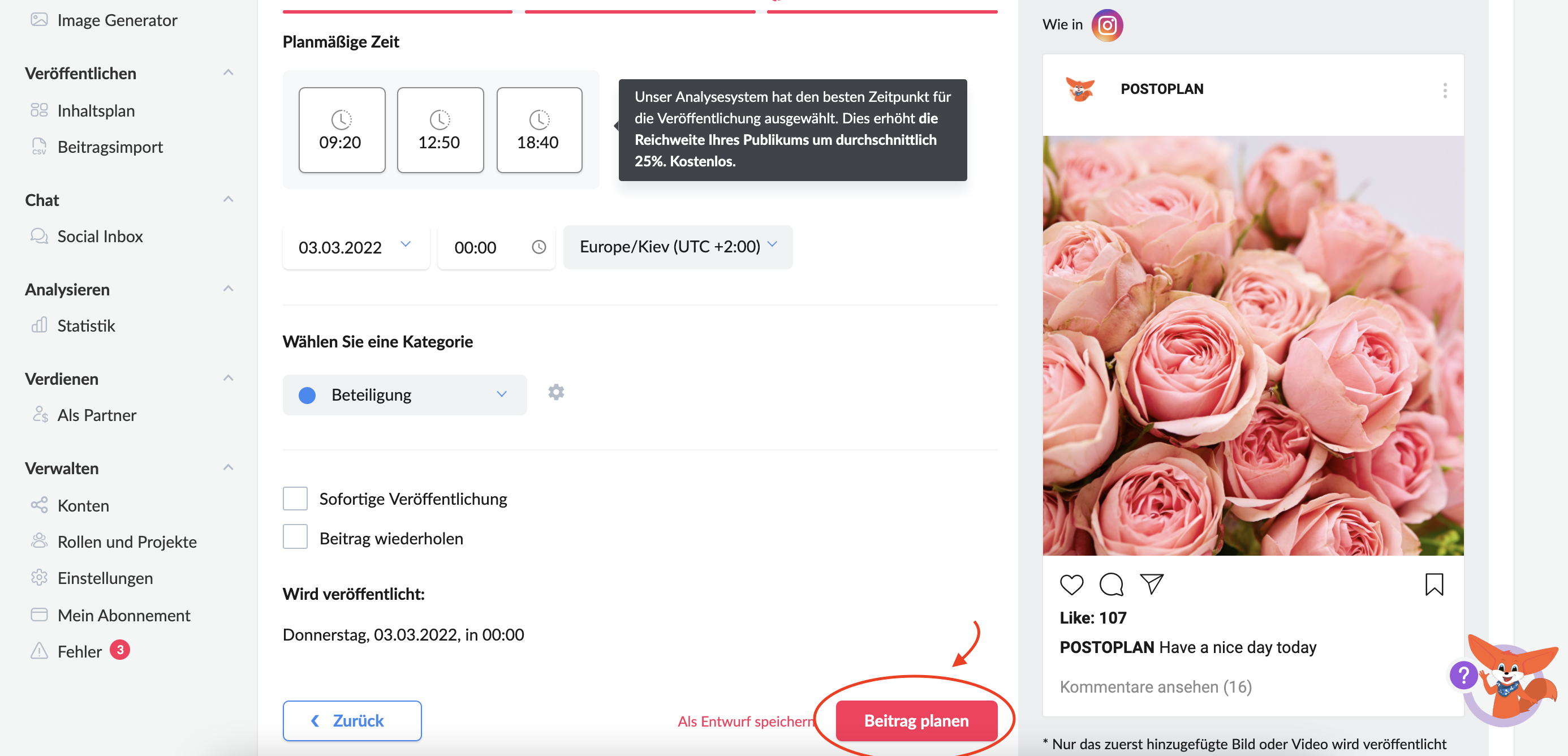
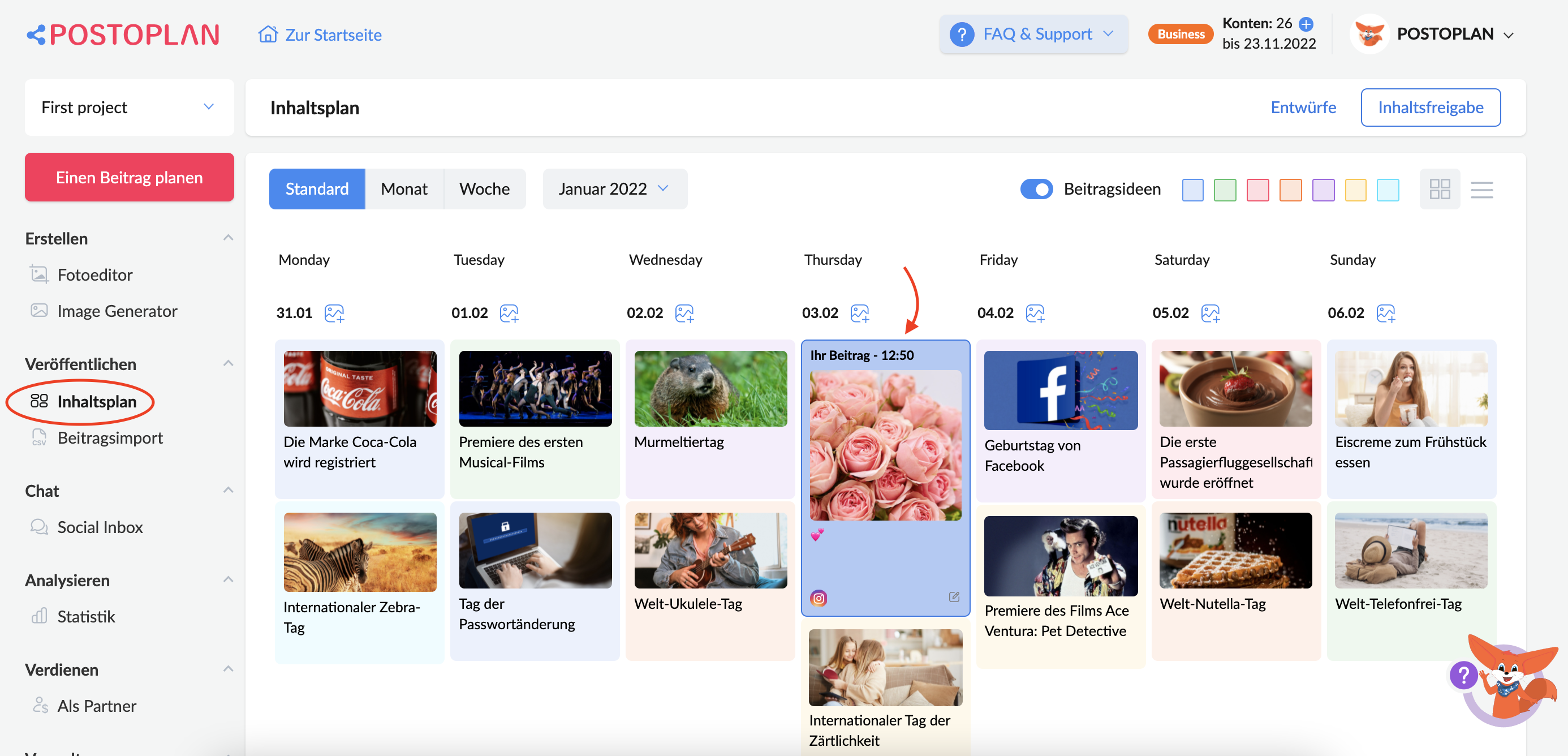
Sie können es auch als Entwurf speichern. Klicken Sie dazu auf die Schaltfläche „Im Entwurf speichern“ ganz unten auf der Seite „Einen Beitrag planen“:
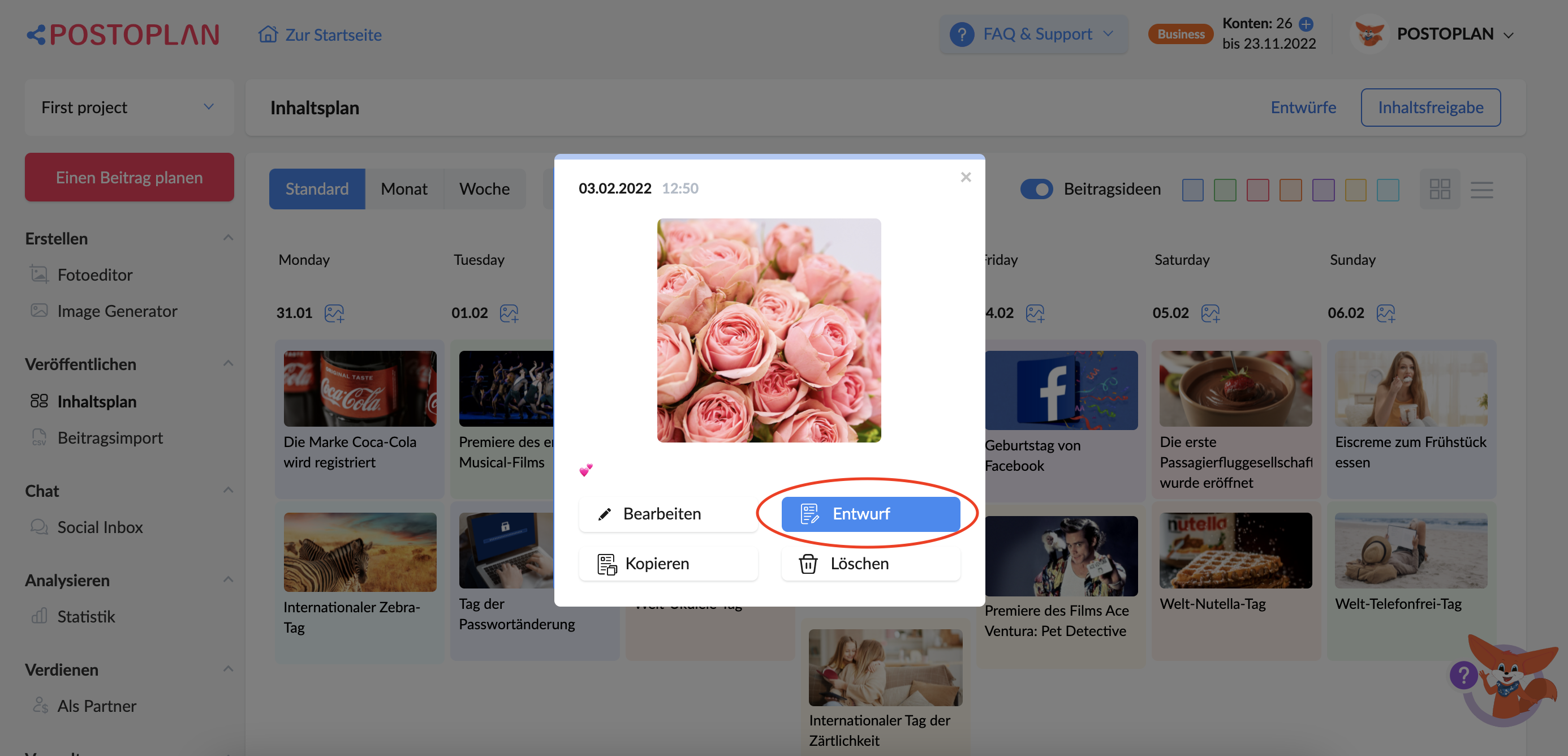
Beiträge, die Sie später bearbeiten möchten, finden Sie in der Registerkarte „Entwürfe“:
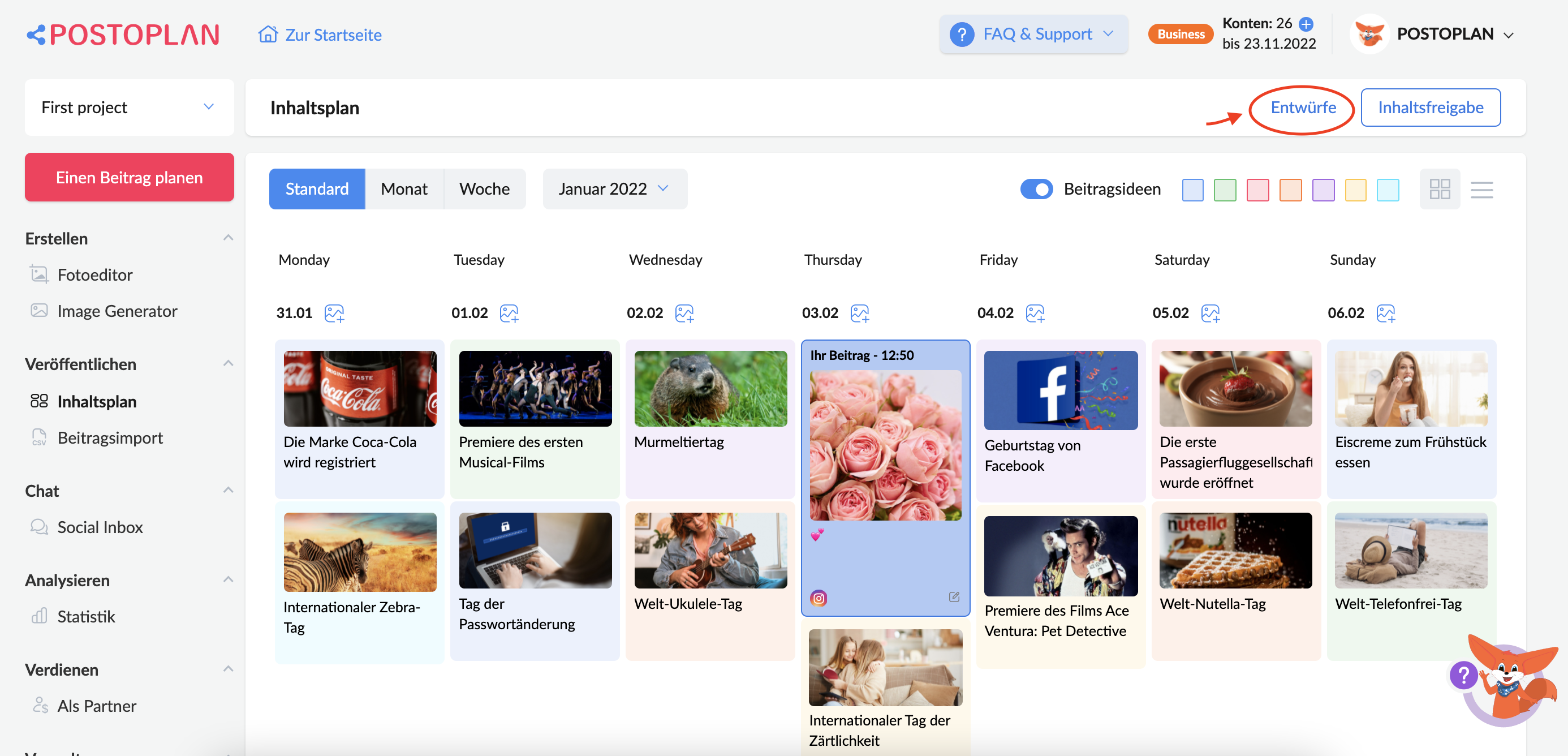
Problemlösung: Sonderzeichenfehler
Wenn Sie mit Sonderzeichen- oder UTF-8-Problemen in Ihrer CSV-Datei konfrontiert sind, konvertieren Sie die Datei zunächst auf der folgenden Website: https://www.convertcsv.com/csv-viewer-editor.htm
Ändern Sie die „Standard“-Kodierung in „ISO-8859-1 (Latin No. 1)“ und laden Sie die CSV-Datei erneut.